近日有一些小伙伴咨询小编谷歌浏览器如何设置付款方式?下面就为大家带来了谷歌浏览器设置付款方式的方法,有需要的小伙伴可以来了解了解哦。
第一步:打开谷歌浏览器(如图所示)。
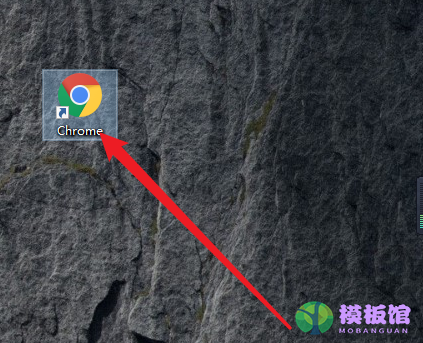
第二步:进入谷歌浏览器主界面之后,选中右上方的图标(如图所示)。
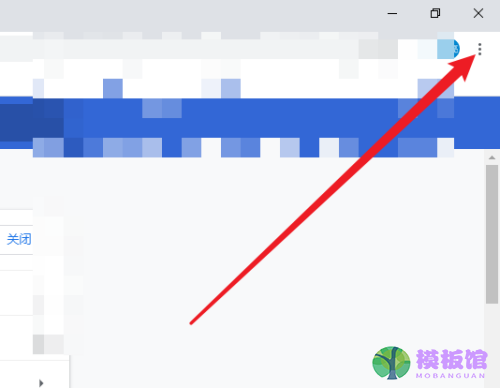
第三步:接下来,选中【设置】(如图所示)。
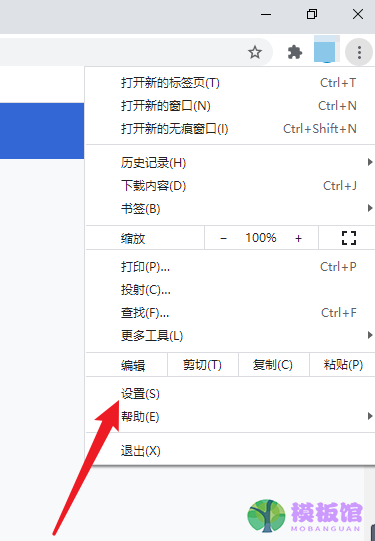
第四步:跳转页面后,选中左侧第一项【您与google】(如图所示)。
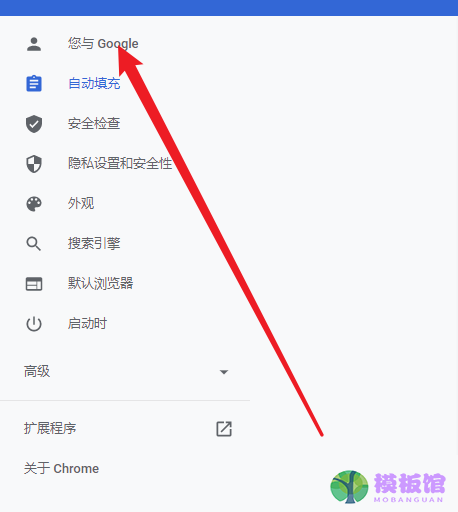
第五步:选中【付款方式】(如图所示)。
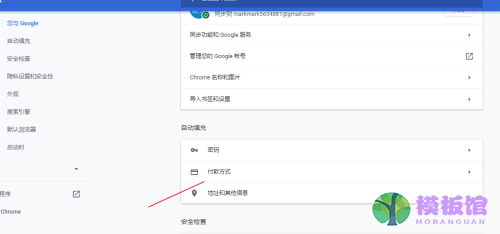
第六步:在付款方式这里点击【添加】(如图所示)。
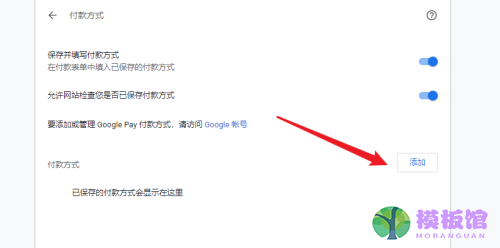
第七步:最后这里就可以添加你需要的付款方式了(如图所示)。
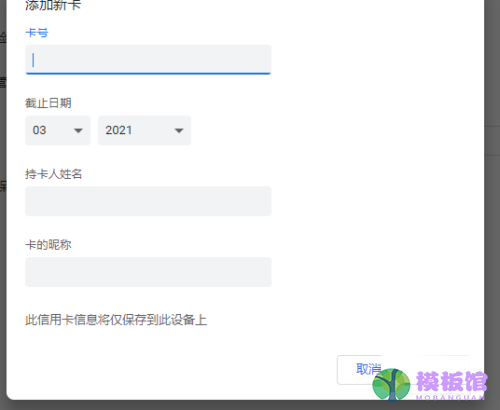
以上就是小编给大家带来的谷歌浏览器如何设置付款方式的全部内容,希望本文内容能帮助到大家!




